แปลง แก้ไข และบีบอัดวิดีโอ/เสียงในรูปแบบมากกว่า 1,000 รูปแบบพร้อมคุณภาพสูง
ห้าวิธีที่มีประสิทธิภาพในการหยุดการบันทึกหน้าจอ QuickTime
หากคุณกำลังบันทึกหน้าจอเป็นครั้งแรกด้วย QuickTime คุณอาจไม่ทราบวิธีหยุดชั่วคราวหรือหยุดการบันทึก Mac มีหลายวิธีในการหยุดการบันทึกหน้าจอ QuickTime เพื่อตอบสนองความต้องการที่แตกต่างกัน ตัวอย่างเช่น การใช้ปุ่มลัดช่วยให้คุณออกจากโปรแกรมบันทึกหน้าจอได้อย่างรวดเร็ว และปุ่ม "หยุด" จะช่วยให้แน่ใจว่าการบันทึกของคุณได้รับการบันทึกอย่างถูกต้อง บทความนี้รวบรวมและสรุปทุกวิธีในการหยุดการบันทึก QuickTime อย่างมีประสิทธิภาพ
รายการคู่มือ
หยุดการบันทึกหน้าจอ QuickTime ด้วยแป้นพิมพ์ลัด วิธีการในตัวของ QuickTime เพื่อหยุดการบันทึกหน้าจอ บังคับออกจากการบันทึกหน้าจอ QuickTime (โดยไม่ต้องบันทึก) ใช้ Activity Monitor เพื่อหยุดการบันทึก QuickTime วิธีทางเลือกในการเริ่ม/หยุดการบันทึก QuickTime อย่างรวดเร็วหยุดการบันทึกหน้าจอ QuickTime ด้วยแป้นพิมพ์ลัด
หากคุณได้ตั้งค่าแป้นพิมพ์ลัดไว้แล้ว คุณสามารถใช้ชุดคำสั่งลัดเหล่านี้บนแป้นพิมพ์เพื่อหยุดการบันทึกหน้าจอ QuickTime ได้อย่างรวดเร็ว โปรดทราบว่าวิธีนี้จะใช้งานได้เฉพาะเมื่อ QuickTime ไม่หยุดทำงาน วิธีนี้ใช้ได้เฉพาะเมื่อคุณไม่ได้กำหนดแป้นพิมพ์ลัดนี้ให้กับคำสั่งอื่นไว้ก่อนหน้านี้
ขั้นตอนที่ 1เปิด "การตั้งค่าระบบ" แล้วเลือก "แป้นพิมพ์" และ "แป้นพิมพ์ลัด" ตั้งค่าปุ่มเพื่อหยุด QuickTime และบันทึก
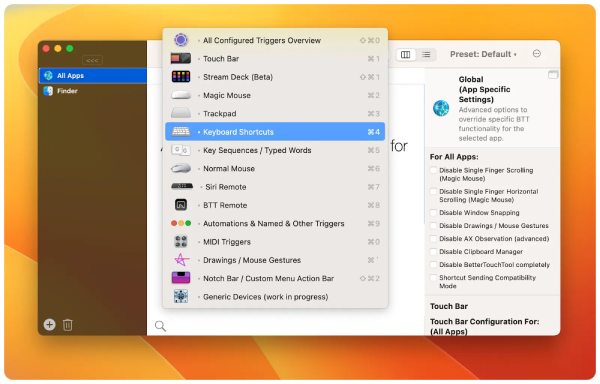
ขั้นตอนที่ 2เปิด "QuickTime Player" ปรับการตั้งค่าการบันทึกของคุณ และเริ่มบันทึกบน Mac ของคุณ
ขั้นตอนที่ 3เมื่อคุณพร้อมที่จะหยุด ให้กด "Ctrl + Command + Esc" พร้อมกันเพื่อสิ้นสุดการบันทึก QuickTime ทันที
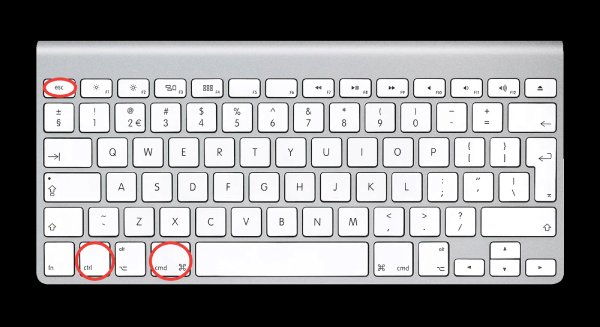
วิธีการในตัวของ QuickTime เพื่อหยุดการบันทึกหน้าจอ
ปุ่ม "หยุด" ที่มาพร้อมกับ QuickTime เป็นตัวเลือกที่ปลอดภัยและมีประสิทธิภาพที่สุด แต่โดยปกติแล้วตำแหน่งของปุ่มนี้มักจะหาได้ยาก หาก QuickTime ทำงานปกติและคุณต้องการหยุดการบันทึกหน้าจอ ให้คลิกปุ่ม "หยุด" ใน Touch Bar ซึ่งอยู่ที่มุมขวาบนของ Mac เพื่อหยุดและบันทึกการบันทึก
ขั้นตอน หาก Mac ของคุณมี Touch Bar ปุ่ม "หยุด" สีแดงจะปรากฏขึ้นเมื่อเริ่มการบันทึกหน้าจอ คุณสามารถกดปุ่มนี้เพื่อหยุดการบันทึกหน้าจอ QuickTime ได้
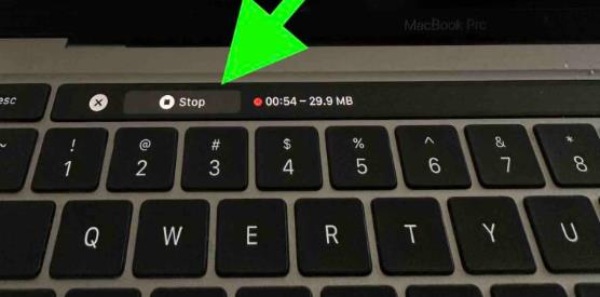
บังคับออกจากการบันทึกหน้าจอ QuickTime (โดยไม่ต้องบันทึก)
สำหรับเมนู Apple: หากวิธีการข้างต้นไม่ได้ผล QuickTime ของคุณอาจค้าง หากคุณไม่จำเป็นต้องบันทึก คุณสามารถบังคับปิด QuickTime เพื่อหยุดการบันทึกได้
ใช้ได้เฉพาะเงื่อนไขนอกตัวเลือกดังต่อไปนี้:
• การเล่นค้าง
• เมื่อไฟล์สื่อเฉพาะทำให้แอปพลิเคชันหยุดทำงานหรือแสดงข้อผิดพลาด
• QuickTime ทำให้เครื่อง Mac ของคุณทำงานช้าลง
• เมื่อส่วนขยาย QuickTime ล้มเหลว
• หากการอัปเดตแอปพลิเคชันมีปัญหาด้านความเข้ากันได้กับ Mac ของคุณ
ขั้นตอนที่ 1บนอินเทอร์เฟซของ QuickTime ให้คลิกปุ่ม "เมนู Apple" และเลือก "บังคับออกจาก QuickTime Player"
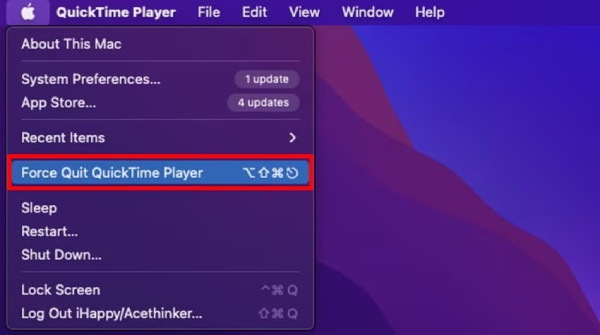
ขั้นตอนที่ 2หากอินเทอร์เฟซของคุณค้างและคุณไม่สามารถเปิดเมนูนี้ได้ คุณสามารถใช้แป้นพิมพ์ลัด "Ctrl + Command + Esc" เพื่อออกและบังคับหยุดการบันทึก QuickTime
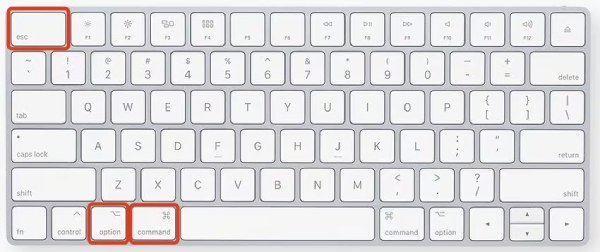
สำหรับท่าเรือ: คุณยังสามารถใช้ Dock เพื่อหยุดการบันทึกหน้าจอ QuickTime ได้อีกด้วย โดยจะอยู่ที่ด้านล่างของหน้าจอและมีแอปที่ใช้งานบ่อย หากคุณเพิ่มการบันทึกหน้าจอลงใน "Dock" เพื่อการเข้าถึงอย่างรวดเร็ว คุณสามารถใช้ Dock เพื่อหยุดการบันทึก QuickTime ได้ ขั้นตอนก็ง่ายเช่นกัน คลิกขวาที่ QuickTime แล้วเลือก "บังคับปิด" จากเมนู Dock
ใช้ Activity Monitor เพื่อหยุดการบันทึก QuickTime
เช่นเดียวกับ Windows Task Manager ระบบ macOS ก็มี Activity Monitor เพื่อจัดการซอฟต์แวร์ที่กำลังทำงานอยู่ พิจารณาใช้ Activity Monitor เมื่อคุณไม่สามารถหยุดการบันทึกหน้าจอ QuickTime ด้วยวิธีปกติได้ อย่างไรก็ตาม วิดีโอที่บันทึกไว้แล้วจะหายไปเมื่อหยุดการบันทึก เนื่องจากไม่สามารถบันทึกได้
ขั้นตอนที่ 1ไปที่ "Finder" แล้วค้นหา "Applications" เลือก "Utilities" และ "Activity Monitor" จากนั้นรันมัน
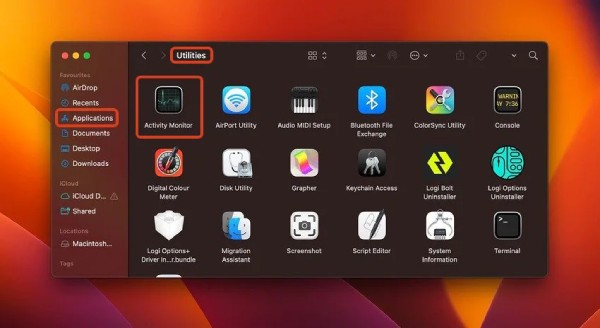
ขั้นตอนที่ 2ค้นหา "QuickTime Player" ใต้แท็บ "CPU" หรือจะค้นหาโดยค้นหา "Screen Recording" โดยใช้แถบค้นหา "Activity Monitor" ก็ได้
ขั้นตอนที่ 3คลิกที่รูปส้อมที่มุมซ้ายบนเพื่อออกจากการบันทึกหน้าจอ QuickTime คลิก "Quit" ในหน้าต่างใหม่ การบันทึก QuickTime บน Mac ของคุณจะหยุดลง
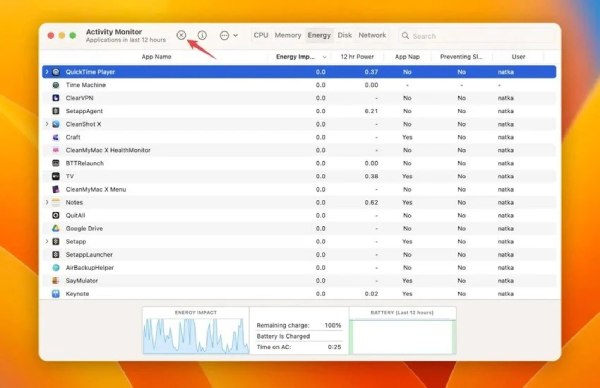
วิธีทางเลือกในการเริ่ม/หยุดการบันทึก QuickTime อย่างรวดเร็ว
วิธีการบางอย่างที่กล่าวถึงข้างต้นอาจทำให้วิดีโอที่บันทึกไว้สูญหายไปอย่างกะทันหัน อย่างไรก็ตาม QuickTime ไม่ใช่ซอฟต์แวร์บันทึกภาพระดับมืออาชีพ เพื่อเป็นการแก้ปัญหา คุณควรพิจารณาใช้ซอฟต์แวร์บันทึกภาพหน้าจอระดับมืออาชีพมากขึ้น 4โปรแกรมบันทึกหน้าจอEasysoft เป็นตัวเลือกที่ยอดเยี่ยม รองรับการตั้งค่าทางลัดตามที่คุณต้องการสำหรับการเริ่ม หยุด บันทึก สิ้นสุด และอื่นๆ ด้วยทางลัดเหล่านี้ การบันทึกหน้าจอจะไม่เกิดอาการหน่วงหรือหน่วงเวลา ซึ่งแตกต่างจาก QuickTime คุณภาพการบันทึกหน้าจอเทียบเท่า QuickTime และคุณยังสามารถ แก้ไขการบันทึกหน้าจอเพิ่มคำอธิบายหรือหมายเหตุในระหว่างการบันทึก

ปรับแต่งทางลัดเพื่อเริ่ม/หยุดการบันทึกได้อย่างรวดเร็ว
รองรับการบันทึกจากทั้งเว็บแคมและหน้าจอพร้อมกัน
บันทึกหน้าจอและเสียงคุณภาพสูง แม้กระทั่งเสียงระบบหรือไมโครโฟน
เลือกหน้าต่างคงที่หรือพื้นที่ที่ต้องการบันทึก
100% ปลอดภัย
100% ปลอดภัย
ขั้นตอนที่ 1เปิดโปรแกรม 4Easysoft Screen Recorder แล้วเลือก "Video Recorder" ในหน้าถัดไป คุณสามารถเลือกพื้นที่บันทึกที่ต้องการ แหล่งเสียง การบันทึกภาพจากเว็บแคม และอื่นๆ ได้
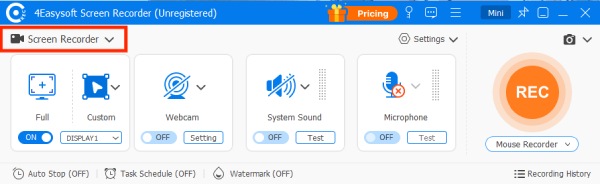
ขั้นตอนที่ 2หากต้องการผลลัพธ์การบันทึกคุณภาพสูง ให้คลิก "Record Setting" ใต้ "Settings" จากนั้นใน "Preference" ให้ค้นหา "Output" คุณสามารถปรับอัตราเฟรม คุณภาพวิดีโอ และอื่นๆ ได้ เมื่อเสร็จแล้ว ให้คลิก "OK" ใต้ "Audio Settings"
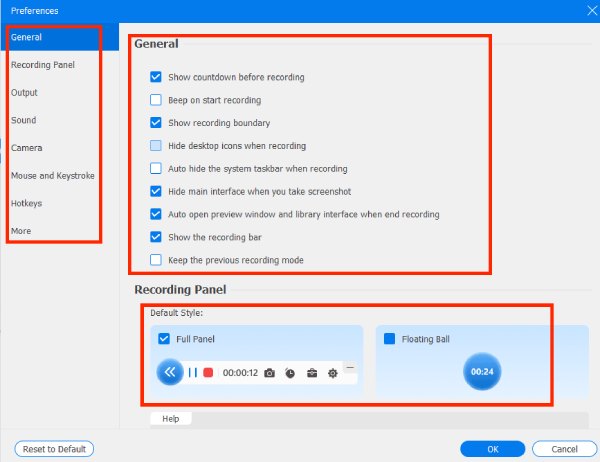
ขั้นตอนที่ 3คลิก "REC" และกลับไปยังหน้าจอที่คุณต้องการบันทึกก่อนที่การนับถอยหลังจะสิ้นสุด เมื่อการบันทึกของคุณสิ้นสุดลง ให้คลิก "Stop" ระบบจะเข้าสู่ฟังก์ชันดูตัวอย่างในตัวของ 4Easysoft Screen Recorder
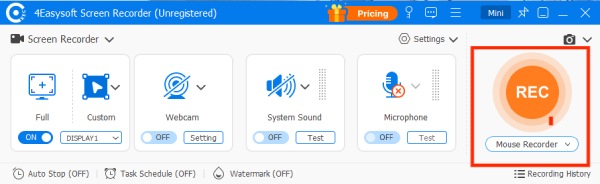
หมายเหตุ: คลิกที่ "การตั้งค่า" และค้นหาปุ่มลัด คอลัมน์แรกช่วยให้คุณตั้งค่าปุ่มลัดสำหรับเริ่มและหยุดชั่วคราว เลือกชุดปุ่มที่คุณคุ้นเคยเพื่อตั้งค่าวิธีที่รวดเร็วและมีประสิทธิภาพยิ่งขึ้น หยุดการบันทึกหน้าจอ ตามเวลา.
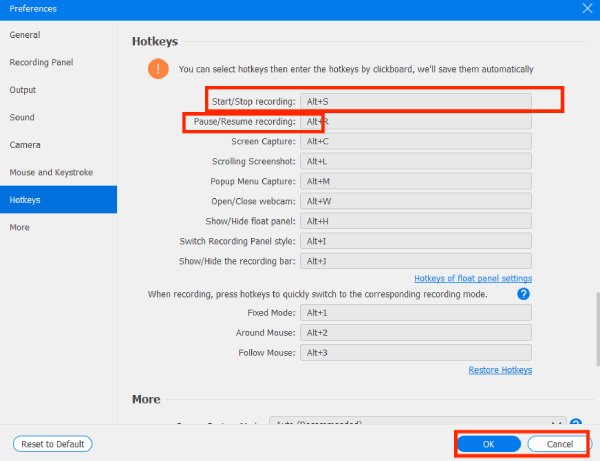
ขั้นตอนที่ 4คลิก "REC" และกลับไปยังหน้าจอที่คุณต้องการบันทึกก่อนหน้านี้ คุณสามารถแก้ไขและครอบตัดวิดีโอที่บันทึกไว้ได้ที่นี่ จากนั้นคลิกปุ่ม "Export" เพื่อบันทึกวิดีโอที่บันทึกไว้
บทสรุป
การหยุดการบันทึกหน้าจอ QuickTime ไม่ใช่เรื่องยากอีกต่อไปเมื่อคุณมีวิธีที่ถูกต้อง โชคดีที่บทความนี้ได้นำเสนอวิธีแก้ปัญหาที่หลากหลาย เพื่อให้คุณเลือกวิธีที่เหมาะสมที่สุดตามความต้องการ และไม่ต้องกังวลกับปัญหาการบันทึกหน้าจอนานเกินคาดอีกต่อไป อย่างไรก็ตาม เครื่องมือบันทึกหน้าจอแบบเนทีฟมักมีข้อบกพร่องและบางครั้งอาจพบปัญหา เช่น ระบบล่าช้าหรือซอฟต์แวร์ล้มเหลว หากคุณกำลังมองหาประสบการณ์ที่เสถียรและเป็นมืออาชีพยิ่งขึ้น ลองพิจารณาใช้ 4โปรแกรมบันทึกหน้าจอEasysoftการบันทึกหน้าจอทางเลือกของ QuickTime ที่สามารถหลีกเลี่ยงปัญหาที่แก้ไขได้ยากได้อย่างง่ายดาย และทำให้กระบวนการบันทึกของคุณราบรื่นและมีประสิทธิภาพมากยิ่งขึ้น
100% ปลอดภัย
100% ปลอดภัย


